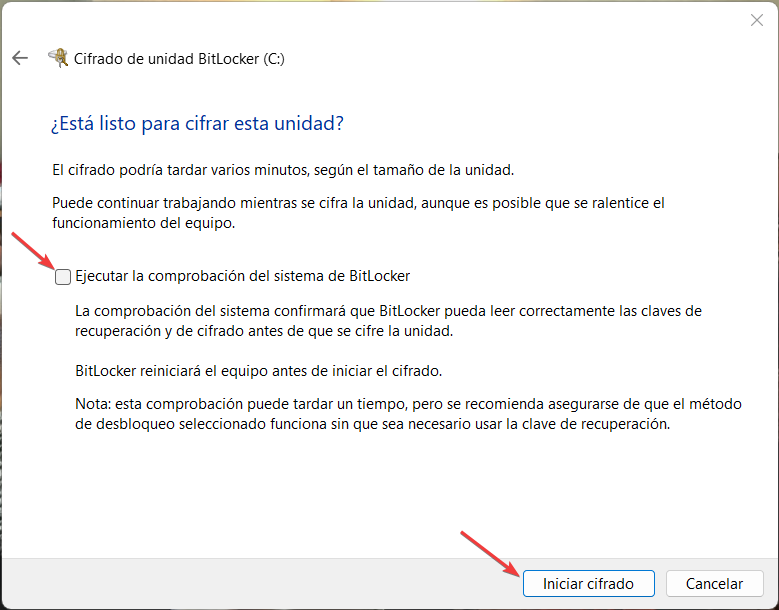Si utilizar un portátil a diario y lo llevas siempre encima, debes utilizar todas las herramientas necesarias para evitar que cualquier persona pueda tener acceso a su contenido, tanto si se trata de compañeros de trabajo como de terceras personas, especialmente si tienes la desgracia de perderlo o incluso de que te lo roben.
La primera medida de protección que a implementar en cualquier PC con Windows es crear una cuenta de usuario y protegerla con PIN. Sin embargo, esta no es la única opción de seguridad que podemos implementar. También podemos añadir una contraseña de acceso a la BIOS. Sin embargo, ambas medidas dejan mucho que desear. La primera es muy fácil de saltarse utilizando aplicaciones que nos permite eliminar la contraseña de acceso iniciando el PC desde un USB.
La segunda, es tan sencilla como quitar la pila al equipo para que este pierda los datos almacenados y poder encender el equipo sin ningún tipo de protección. La mejor media que se puede tomar para evitar que cualquier persona con acceso físico a nuestro portátil pueda acceder a su contenido es cifrando la unidad de almacenamiento. En el mercado podemos encontrar un gran número de programas para cifrar unidades, sin embargo, la mejor de todas nos la ofrece Microsoft con Bitlocker.
Cifrar un disco duro con Bitlocker
Lo primero que debemos saber acerca de Bitlocker es que se trata de una aplicación incluida de forma nativa en Windows 10 y Windows 11, aunque solo está disponible en las versiones Pro en adelante de Windows. Si tenemos la versión Home de Windows 10 o Windows 11, no hace falta que sigamos buscando, porque no vamos a encontrar la aplicación ni la posibilidad de descargar de ningún sitio web.
Si cifrados nuestra unidad principal con Bitlocker, cada vez que encendamos el PC, se nos pedirá la contraseña de acceso. Si no tenemos la contraseña de acceso utilizada por Bitlocker, todos los archivos seguirán encriptados y no hay ninguna forma de poder acceder a su contenido. Si no queremos cifrar a unidad principal sino una secundaria donde almacenemos los datos, también podemos hacerlo utilizando esta aplicación.
Lo primero que debemos hacer para cifrar una unidad con Bitlocker es abrir la aplicación desde el cuadro de búsqueda de Windows. A continuación, se mostrarán todas las unidades conectadas al equipo. Para cifrar la unidad principal, en el apartado Unidad de sistema operativo pulsamos en Activar Bitlocker.
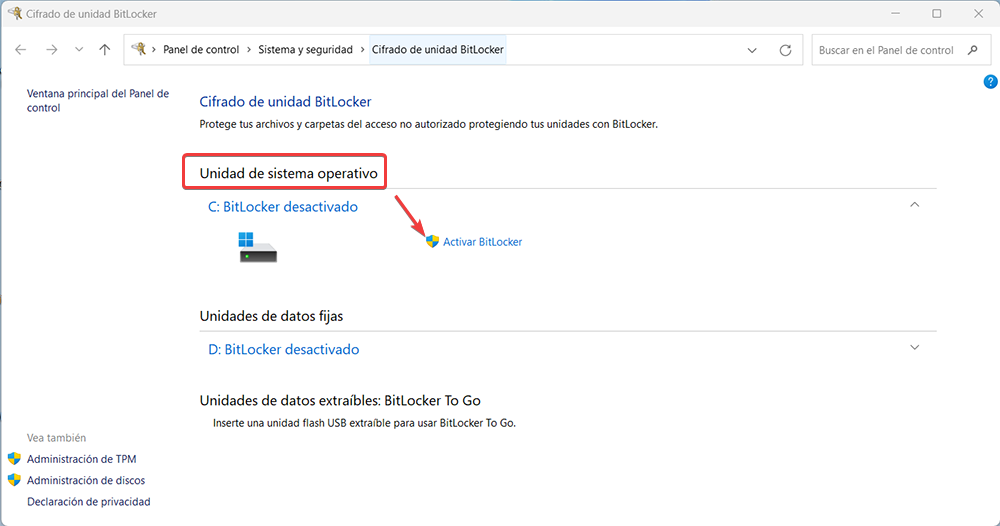
A continuación, Bitlocker nos ofrecerá tres opciones para guardar la clave de recuperación, clave de recuperación necesaria para poder acceder al contenido de la unidad. Si la perdemos o la olvidamos, nunca vamos a poder acceder al contenido almacenado en su interior. Si seleccionamos la opción Guardar en un archivo, necesitamos un USB ya que no podemos almacenarla en el PC donde vamos a cifrar la unidad ya que no vamos a poder acceder a esta si la unidad está cifrada.
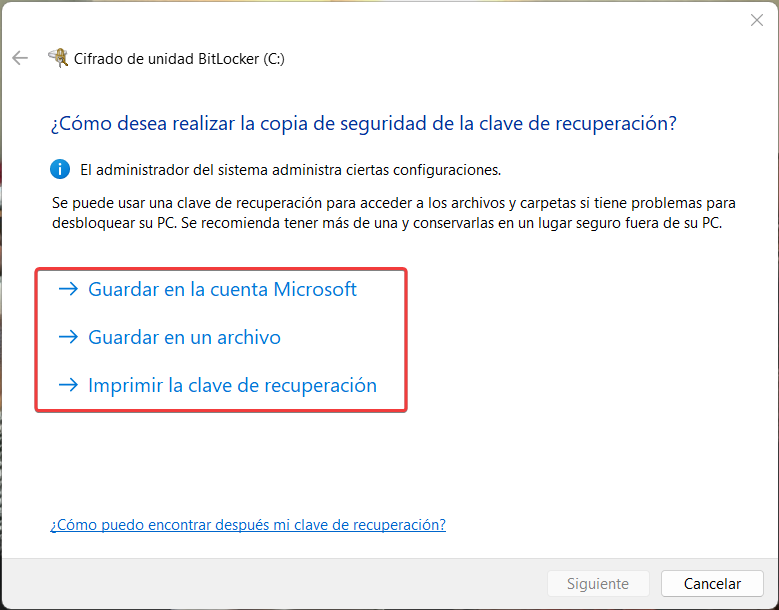
Seguidamente, para ofrecer una mayor seguridad, es recomendable seleccionar la opción Cifrar la unidad entera. De esta forma, toda la unidad estará cifrada y no solo el espacio utilizado, aunque también podemos seleccionar esta opción que es más rápida.
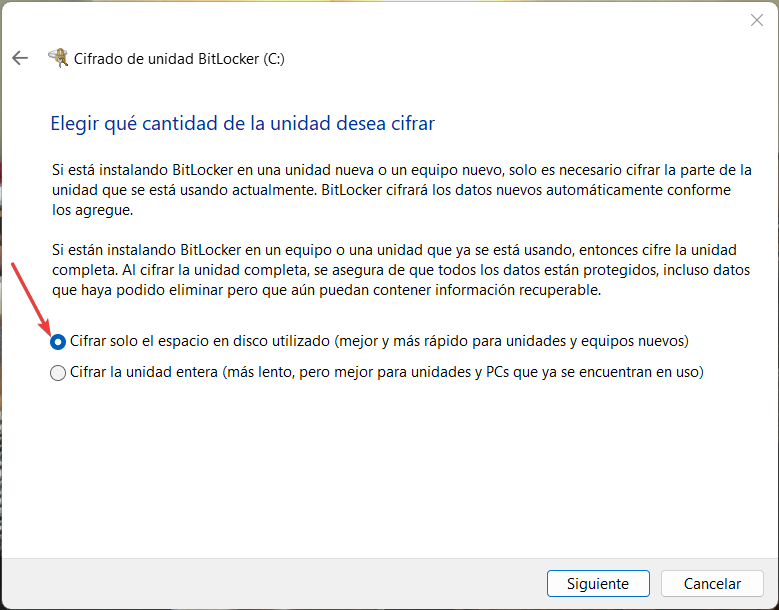
En la siguiente ventana, seleccionar el tipo de cifrado y donde seleccionamos la opción Modo de cifrado nuevo y pulsamos en siguiente.
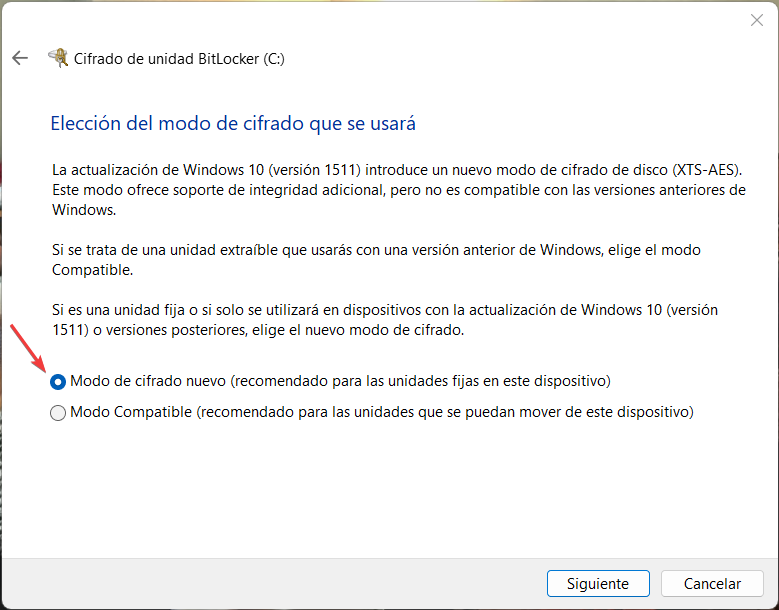
Antes de iniciar el cifrado, proceso que puede ralentizar el funcionamiento del equipo, es recomendable marcar la casilla Ejecutar la comprobación del sistema de Bitlocker, para asegurarnos que Bitlocker reconoce la contraseña establecida. Finalmente, pulsamos en Iniciar cifrado.